Proveli ste nekoliko noći budni samo kako biste mogli savladati sve pokrete za Camelliin "Crystaline" u načinu rada Expert+ u Beat Sabreu na vašem Oculus Questu 2. Obećali ste svojim prijateljima da ćete im moći pružiti dokumentirani dokaz da možete naučiti svladati jednu od najtežih staza u igri. Onda se jedne noći to dogodi. Prešli ste razinu i čak ste se sjetili zadržati način snimanja na "uključenom" položaju.
Sada ste spremni pokazati svijetu kako ste svladali jednu od najtežih pjesama u igri samo uz svoj znoj i stalni nedostatak sna. Međutim, nemaju svi u vašem krugu Potraga za Oculusom slušalica i radije ga ne biste slali putem Facebooka i riskirali nepravednu opomenu zbog kršenja autorskih prava na svom računu.
Srećom, postoji brz i učinkovit način za sinkronizaciju vašeg Oculus Quest 2 fotografije i videozapise na svoj pametni telefon, a za to vam čak nije potreban kabel.
Prošle godine Meta je izdala ažuriranje v32 s puno zgodnih, novih značajki poput guardian otkrivanje upada i
praćenje ruke. Također dolazi s brzim i jednostavnim načinom sinkronizacije vaših Oculus Quest 2 fotografija i videa izravno na vaš iPhone ili Android pametni telefon. Ne morate čak ni skidati slušalice da biste ih sinkronizirali. Sve što trebate je aplikacija Oculus iz trgovine aplikacija na vašem telefonu.Kako automatski sinkronizirati fotografije s aplikacijom za pametni telefon Oculus
1. Provjerite jeste li preuzeli Aplikacija Oculus na vaš pametni telefon i da je sinkroniziran s vašim Oculus Quest 2. Možete saznati je li povezan klikom na Ikona VR slušalica u gornjem desnom kutu aplikacije.

2. Stavite svoj Oculus Quest i kliknite na Ikona aplikacije.
3. Otvori Kartica Datoteke.
4. Ako značajka sinkronizacije još nije uključena, pojavit će se upit: Sinkronizirajte medije za slušalice sa svojim telefonom. Izaberi Uključi sinkronizaciju.

5. Ako uređaj ne nudi automatski upit za početak sinkronizacije s telefonom, kliknite Kartica Nedavno na lijevoj strani prozora i kliknite na ikona oblaka nalazi se u gornjem desnom uglu.
Kako pojedinačno prenijeti fotografije i videozapise u aplikaciju za pametni telefon Oculus
Ako ste tip koji ne voli zatrpavati svoj telefon s mnogo medija koji gutaju memoriju, umjesto toga postoji način za pojedinačnu sinkronizaciju fotografija ili videozapisa. Proces je gotovo isti osim posljednjeg koraka.
1. Dođite do fotografije ili videozapisa koje želite zasebno sinkronizirati s telefonom u Kartica Datoteke.
2. Kliknite na tri točkice u donjem desnom kutu slika koje želite sinkronizirati.
3. Klik Sinkronizacija.
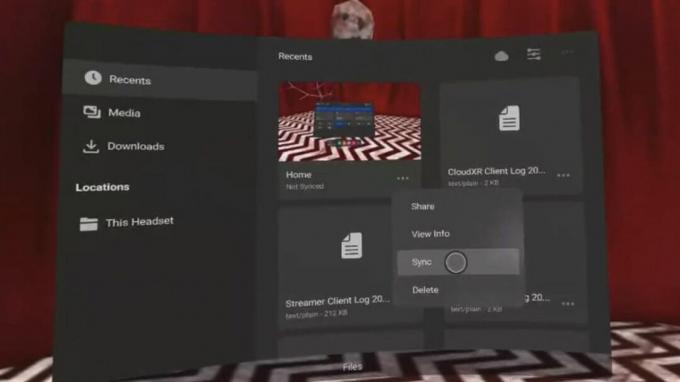
4. Idi na Aplikacija za pametni telefon Oculus.
5. Otvorite fotografiju ili video u Galerijski dio na donjoj alatnoj traci kako biste pronašli svoje medije.
Podijelite i pokažite
Sada možete podijeliti svoja virtualna postignuća u igrama uz stvarni video dokaz. Ova je metoda također korisna ako trebate brz način dijeljenja videozapisa ili snimaka s virtualnih sastanaka i prezentacija u aplikacijama radnog prostora kao što su Horizon Workrooms ako nemaju aplikaciju ili slušalice.

Meta potraga 2
Sve-u-jednom VR slušalica nudi impresivne igre i medije s jednom od najboljih proširene stvarnosti koju ćete ikada iskusiti.
